サムスンA50ネットワークの問題を修正する方法
遅いインターネット接続またはWi-Fiの問題接続されていますが機能していませんか? SamsungA50ネットワークの問題を修正する方法は次のとおりです。 Bluetooth接続の問題またはWi-Fiが機能しないことは、すべてのSamsungGalaxyおよびその他のAndroidデバイスで最も一般的なものの1つです。ネットワークの問題には、信号強度の低下、Wi-Fi認証エラー、インターネットの速度低下、A50がBluetoothと同期しないなどのネットワークの問題が含まれます。
電話をかけたり、聞いたりできないことがありますネットワーク信号が弱いために音声が発生します。このタイプの問題が発生した場合は、機内モードをオンまたはオフにして、信号の問題を確認する必要があります。ネットワークリセット設定は、問題の修正にも役立ちます。以下のトラブルシューティング方法に従って、SamsungA50ネットワークの問題を修正してください。
これをお見逃しなく:
Pixel2が充電されない問題を修正する方法
Pixel4および4XLでWi-Fi接続の問題を修正する方法
サムスンギャラクシーA50を出荷時設定にリセットする方法
Samsung Galaxy Note8を修正する方法がオンにならない
サムスンA50ネットワークの問題を修正する方法
以下のいずれかの方法を使用して、Wi-Fiの問題またはBluetooth接続の問題を修正できます。
1st 方法:Wi-FiまたはBluetoothがオンになっていることを確認します

デバイスがWi-FiネットワークまたはBluetoothペアに接続できない場合は、正しいパスワードまたはネットワーク名を入力してください。ネットワークを再接続するには、電源をオフにしてから再度オンにします。
2nd 方法:機内モードのオンとオフを切り替えます
スマートフォンのネットワーク信号強度を確認してください。信号が弱いと、音声が聞こえないか、通話品質の問題が発生します。電話やテキストメッセージを発信するのに適した信号がある近くの場所を見つけます。機内モードを再度オンまたはオフにして、良好な信号を取得します。この方法でSamsungA50の信号強度やインターネットの速度低下の問題が修正される場合があります。
3rd 方法:Wi-FiネットワークとBluetoothペアを削除して再度追加する
まず、手順を見てみましょう Wi-Fiネットワークを削除する お使いのデバイスから。
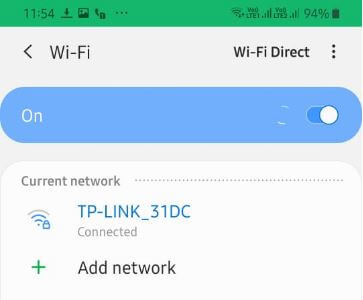
設定>接続> Wi-Fi(必要に応じてWi-Fiをオンにする)>保存されたネットワーク>削除するネットワークをタップ>忘れる
次に、Wi-Fiネットワークを再度追加します。
設定>接続> Wi-Fi> +ネットワークの追加> SSID、セキュリティ、その他の詳細の入力>保存
Bluetoothペアを削除する
以下の設定を使用して、ペアリングされたBluetoothを削除する必要があります。
設定>接続> Bluetooth>削除するペアを選択>削除
次に、スマートフォンを他のデバイスのBluetoothペアに接続してみます。
4th 方法:ルーターとモデムを再起動して、SamsungA50ネットワークの問題を修正します
Wi-Fiルーターとモデムを使用している場合は、ルーターとモデムの電源コードを電源コンセントから15秒間接続します。電源コードを接続し直します。モデムとルーターのライトが機能するまで、1〜2分待ちます。ライトが機能しない場合は、モデム、ルーター、またはインターネット接続に問題がある可能性があります。サムスンギャラクシーA50またはギャラクシーA70のネットワークの問題を修正するには、ネットワーク管理者またはインターネットサービスプロバイダーに連絡してください。
5th 方法:SamsungA50でネットワーク設定をリセットします
Wi-Fi、Bluetooth、その他のネットワーク設定をデフォルトにリセットします。
ステップ1: に移動 設定
ステップ2: 下にスクロールしてタップします ゼネラルマネジメント
ステップ3: タップ リセット

ステップ4: タップ ネットワーク設定をリセットする
ステップ5: タップ 設定をリセット
ステップ6: タップ 設定を再度リセットする
次に、ペアリングされたすべてのBluetooth接続とWi-Fiネットワークをデバイスから削除します。携帯電話で使用するには、Wi-FiネットワークまたはBluetoothペアを再度追加する必要があります。
そしてそれがすべてです。サムスンA50ネットワークの問題を修正するための可能な解決策のリストを終了します。別の方法を知っていますか?下のコメントボックスで私たちと共有してください。








